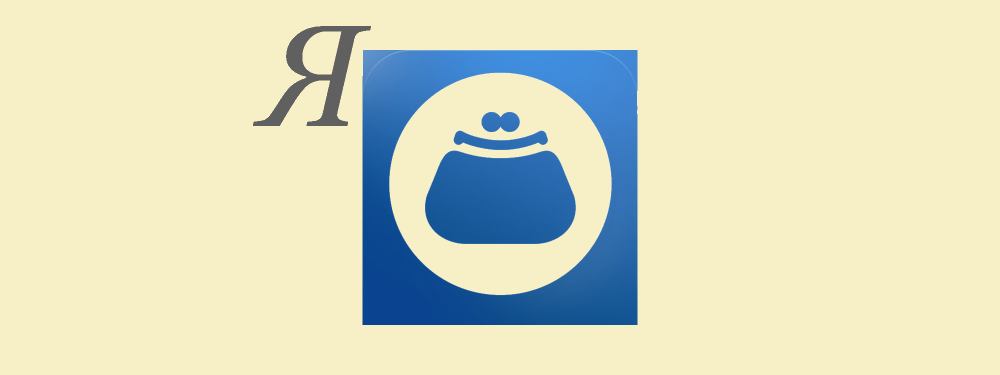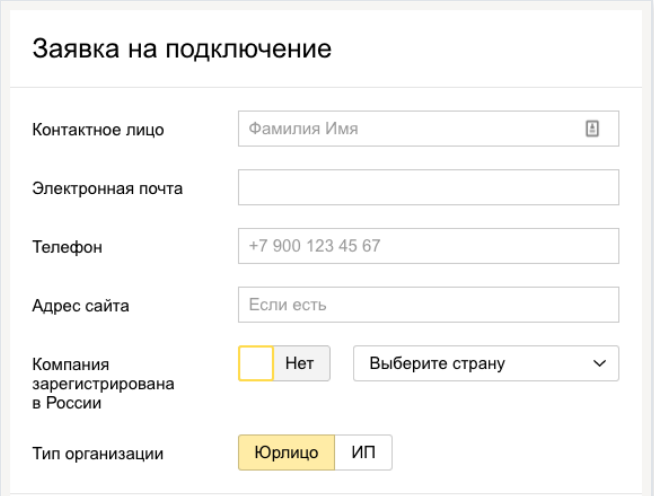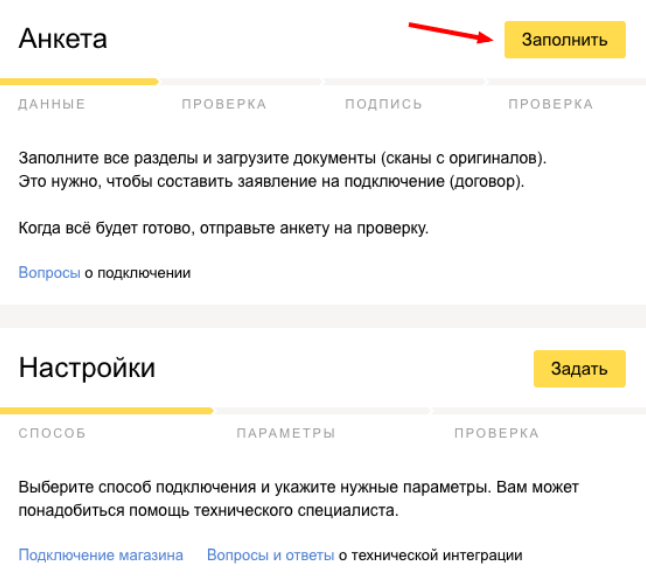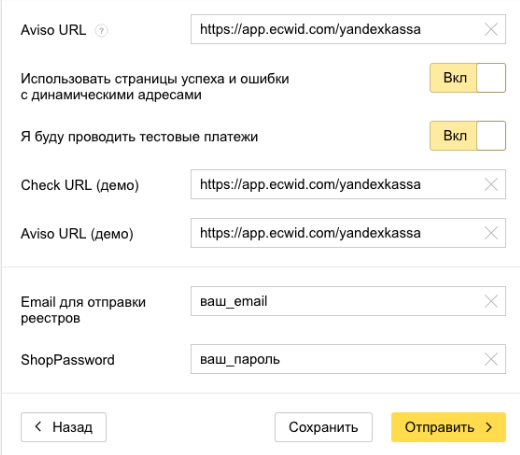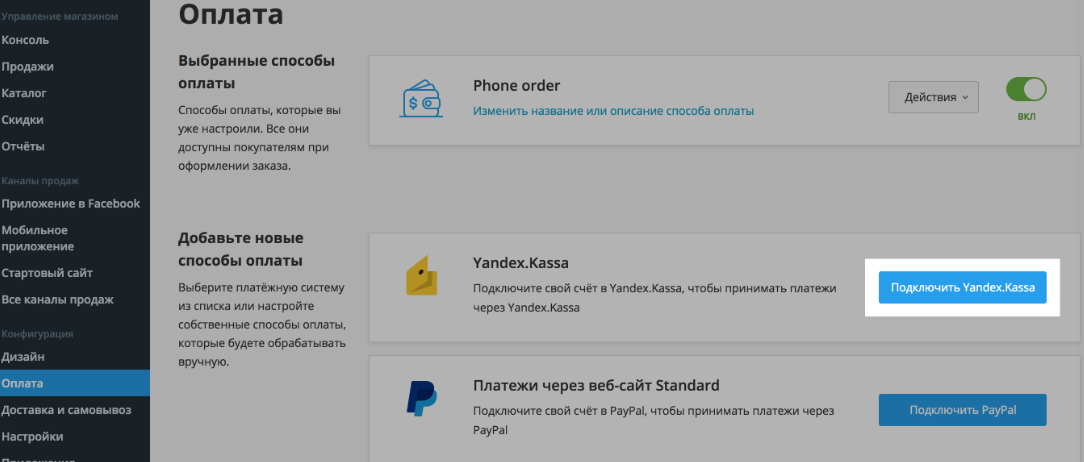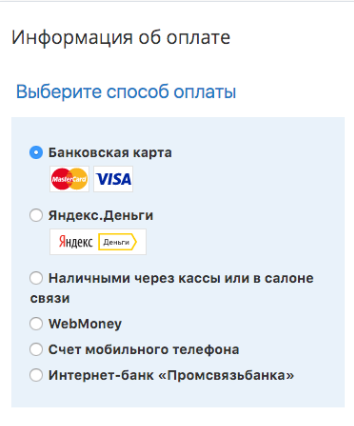scid яндекс касса что это
(УСТАРЕВШАЯ СТАТЬЯ) Настройка интеграции модуля «Яндекс.Касса / Яндекс Деньги 20 способов» с сервисом Яндекс.Касса (scid)
Если Вы читаете эту статью, то предполагается что Вы уже купили и установили модуль «Яндекс Деньги / Яндекс Касса 20 способов». И после этого перешли к его настройке.
В этой статье описан порядок интеграции модуля с Яндекс.Кассой (прием платежей как юр.лицо) для старого API, где у каждого магазина есть scId (ID витрины).
ШАГ-1: регистрация в Яндекс-Кассе и создание магазина
Зарегистриуйте там аккаунт.
ШАГ-2: Настройка
Внимание! по правилам Яндекс.Кассы Ваш сайт должен быть под протоколом SSL, то есть открываться по ссылке начинающейся с https://.
Перейдите во вкладку «Настройка магазина»
Скопируйте параметры shopId и перенесите их в настройки модуля
Вам должно прийти письмо от Яндекс.Кассы
Скопируйте оттуда параметр scid и перенесите его в настройки модуля
Внимание! Параметр scid в демо режиме отличается от рабочего scid.
Поэтому для тестирования используйте scid из письма.
Сохраните shopId и scid в настройках модуля
Сохраните его в AvisoURL или checkURL в Параметры для платежей
Задайте shopPassword и сохраните его в настройках модуля
Назначьте два РАЗНЫХ статуса
ШАГ-3: Тестирование
Для тестирования лучше всего использовать способ оплаты «Банковские карты». Поэтому добавьте «Банковские карты» в список способов оплаты в настройках модуля.
Включите «Режим отладки» в настройках модуля
Перейдите в оформление заказа, положите в корзину любой товар, оформите заказ и перейдите на оплату с созданного способа оплаты (Банковские карты).
Сначала откроется проверочная форма, нажмите на кнопку
Должна открыться форма оплаты картой
Запомните номер заказа
Откройте опять письмо от яндекса и перейдите по ссылке
Используйте данные карты для оплаты тестового заказа
ШАГ-5: Рабочий режим
Обратитесь в тех.поддержку Яндекс.Кассы с просьбой включить рабочий режим.
Отключите «режим отладки» в настройках модуля.
Назначьте нужные способы оплаты в первой вкладке настроек модуля.
Не забудьте поменять scid на значение из ЛК Яндекс-Кассы, вместо значения из письма
Если Вам не удалось интегрировать магазин с сервисом Яндекс.Кассу с помощью этой инструкции, то Вы можете обратиться к разработчику модуля за тех.поддержкой
Подключение оплаты через сервис «Яндекс.Касса» в Shop-Script
Прием платежей в Shop-Script через платежную сервис «Яндекс.Касса» платёжной системы «Яндекс.Деньги» осуществляется с помощью плагина, который нужно установить с помощью приложения «Инсталлер».
Для подключения к «Яндекс.Кассе» через новый протокол установите плагин «Яндекс.Касса (новый протокол)». «Яндекс.Касса» прекратит работу по старому протоколу начиная с 1 января 2020 года.
Полезно знать: подключаясь к платежной системе через Webasyst, вы получаете премиум-тариф со ставками от 2,8% на 3 месяца + купон на 7000 рублей на первую рекламную кампанию в «Яндекс.Директе» при оплате от на 2500 рублей.
Принимать оплату через «Яндекс.Деньги» в Shop-Script можно двумя способами:
Прием оплаты через «Яндекс.Кассу»
1. Установите SSL-сертификат для доменного имени
Для подключения к «Яндекс.Кассе» витрина вашего интернет-магазина должна быть доступна про протоколу HTTPS. Для этого установите SSL-сертификат.
2. Установите плагин
В бекенде вашего Вебасиста перейдите в приложение «Инсталлер», в секции «Плагины → Платежные системы» найдите плагин «Яндекс.Деньги». Щелкните по кнопке «Установить».
3. Заключите договор с платежной системой
Во время регистрации в разделе «Настройки» выберите «Платежный модуль».
Нажмите «Продолжить».
В списке «Ваша система» выберите «Webasyst Shop-Script (встроен)».
В поля checkURL, avisoURL вставьте значения из настроек способа оплаты в бекенде Shop-Script.
Включите «Использовать страницы успеха и ошибки с динамическими адресами ».
Введите свой email-адрес, на который будете получать ежемесячные реестры платежей.
Придумайте пароль из максимум 20 символов. Используйте строчные и прописные латинские буквы и цифры. Формируйте пароль в виде случайного сочетания символов, это поможет лучше защитить ваши платежи от злоумышленников.
Дождитесь подтверждения регистрации. После подтверждения вы получите учетные данные и доступ в личный кабинет.
4. Добавьте способ оплаты в Shop-Script
Перейдите в бекенд Shop-Script, откройте раздел «Настройки → Оплата» и в выпадающем меню «Добавить способ оплаты» выберите «Яндекс.Деньги».
Если нужно, измените стандартное название и описание способа оплаты. Они будут видны покупателям во время оформления заказа.
В настройках способа оплаты в бекенде Shop-Script выберите вариант подключения «Яндекс.Касса».
В поля «Идентификатор магазина» и «Номер витрины» настройки способа оплаты вставьте значения параметров «Shop ID» и «scid», полученные от специалистов платежной системы. Сначала вам вышлют тестовое значение «scid». Сохраните его в настройках плагина, чтобы выполнить проверку тестовых платежей. После завершения проверки вы получите рабочее значение «scid», сохраните его в настройках плагина для приема настоящих платежей.
Введите пароль, который вы сохранили в своем аккаунте продавца на сайте «Яндекс.Кассы».
Для того чтобы передавать информацию о заказах оператору фискальных данных через «Яндекс.Кассу» в рамках закона РФ №54-ФЗ, включите настройку «Фискализировать чеки через Яндекс.Кассу». Выберите соответствия для появившихся полей «Признак. ».
В настройке «Передача ставок НДС» выберите подходящий вариант и настройте налоги в интернет-магазине.
Настройка «Передача ставок НДС» доступна для Shop-Script начиная с версии 7.2.12. Пользователи более ранних версий, включая Shop-Script 6, могут фискализировать чеки через «Яндекс.Кассу» только при использовании упрощенной схемы налогообложения.
Ставка НДС для стоимости доставки не передается в «Яндекс.Кассу» при использовании общей системы налогообложения.
Настройка «Несколько систем налогообложения» позволяет передавать в «Яндекс.Кассу» систему налогообложения, которую использует ваша компания.
Включите Тестовый режим. Это нужно для тестирования подключения к платежной системе перед приемом реальных платежей.
5. Выполните тестирование
Проверьте правильность работы модуля в тестовом режиме с помощью демокарты по инструкции.
Если во время тестирования возникнут ошибки, устраните их с использованием рекомендаций.
После успешного прохождения тестирования обратитесь в службу поддержки платежной системы, чтобы ваш магазин перевели в рабочий режим.
6. Готово!
Ваш интернет-магазин подключен к системе «Яндекс.Деньги».
Прием платежей с помощью кнопки «Оплатить»
При использовании этого способа устанавливать SSL-сертификат для доменного имени не нужно.
В отличие от оплаты через «Яндекс.Кассу», оплата с помощью кнопки автоматически не обновляет статусы заказов после успешной оплаты. Проверять платежи и обновлять статусы заказов в интернет-магазине вам придется вручную.
1. Установите плагин
Перейдите в бекенд Shop-Script, откройте раздел «Настройки → Оплата» и в выпадающем меню «Добавить способ оплаты» выберите «Яндекс.Деньги».
2. Добавьте способ оплаты в Shop-Script
Перейдите в бекенд Shop-Script, откройте раздел «Настройки → Оплата» и в выпадающем меню «Добавить способ оплаты» выберите «Яндекс.Деньги».
Если нужно, измените стандартное название и описание способа оплаты. Они будут видны покупателям во время оформления заказа.
3. Завершите настройку способа оплаты
В настройках способа оплаты в бекенде Shop-Script выберите переключатель «Кнопка для приема платежей».
Введите номер своего Яндекс.Кошелька и сохраните настройки способа оплаты.
4. Готово!
Ваш интернет-магазин готов принимать оплату с помощью кнопки «Оплатить».
Вариант оплаты «Заплатить по частям»
Это возможность оформить кредит на сайте «Яндекса» и использовать его для оплаты заказа. Уточните у службы поддержки «Яндекса» доступность этого варианта оплаты для вашего аккаунта.
Выберите в настройках способа оплаты вариант «Способ оплаты → Не задан (определяется Яндексом)».
Покупатель, выбравший этот способ оплаты, перейдет по кнопке на сайт платежной системы для оформления кредита.
Как настроить налоги для фискализации платежей
Для правильной работы фискализации выберите подходящий вариант передачи ставок НДС в настройках плагина.
Без НДС
Для всех систем налогообложения, кроме общей.
Если вы не платите НДС, то налоги настраивать не нужно — магазин будет отправлять значение «без НДС». Если налоги настроены, но не выбраны в свойствах товаров и способов доставки, то для них магазин тоже будет отправлять «без НДС».
Для общей системы налогообложения.
Настройте налоги размером 0%, 10% и 18%. Эти налоги должны быть включены в цену товара или стоимость доставки, иначе со включенной фискализацией покупатели не смогут оплачивать заказы через «Яндекс.Кассу».
58 комментариев
А какого типа должен быть сертификат?
WildCard
SGC
Что такое Яндекс-касса
20 ноября 2017 Опубликовано в разделах: Азбука терминов. 17912
Также с помощью данного сервиса можно отправлять деньги пользователям и решать широкий спектр задач, связанных с осуществлением интернет оплаты.
Чтобы понять, что такое Яндекс касса рассмотрим простую аналогию. Практически каждый день мы совершаем покупки в магазинах. Сегодня уже трудно найти торговую точку, где не был бы установлен кассовый аппарат. С его помощью продавец выставляет счет и ведет учет деятельности, финансов. Аналогом кассового аппарата для сервисов, работающих в интернете является Яндекс касса.
Сегодня можно использовать следующие способы оплаты через Яндекс кассу:
Как функционирует Яндекс-касса
Этот инструмент нужен владельцам интернет-магазинов. Он позволяет организовать работу с электронными деньгами.
Любая фирма может стать партнером сервиса Яндекс.Касса. Единственное условие — компания должна быть зарегистрирована как юридическое лицо.
Для работы необходимо подключить кассу к онлайн-сервису/ сайту/ блогу. Использовать кассу можно не только для приема оплаты от клиентов, но и для совершения расчета с фрилансерами, наемными сотрудниками и так далее.
Система может функционировать и в режиме офлайн. С ее помощью можно выставлять счета для клиентов в виде СМС, чтобы они совершали оплату со смартфонов, а также принимать оплату через мобильные терминалы.
Плюсы и минусы Яндекс-кассы
Из недостатков можно отметить то, что после выполнения оплаты через Яндекс кассу для интернет магазина, нет возможности вернуться на предыдущую веб-страницу. Придется заново открывать сайт. Также имеются несущественные проблемы в работе личного кабинета, однако они легко устранимы и сейчас Яндекс этим занимается.
Как подключить Яндекс-кассу
Подключение происходит в несколько этапов.
Шаг 1
Сначала необходимо отправить заявку. В заявке заполняются такие разделы, как: ФИО и электронный адрес контактного лица (именно с ним будет общаться менеджер Яндекса), телефонный номер (номер должен быть действующий), URL-адрес сайта, ИНН компании, страна, тип компании.
Шаг 2
Заходим в созданный личный кабинет, чтобы начать работу с сервисом. Для этого переходим по ссылке: и заполняем представленную здесь специальную анкету для подключения. После того, как все разделы заполнены, отправьте анкету.
Шаг 3
Теперь настраиваем нашу кассу. Открываем настройки и выбираем раздел задать. В разделе платежных модулей выбираем «Эквид» и переходим далее. Здесь будут представлены различные пункты, в которых необходимо прописать ссылки. На картинке представлено, что именно нужно ввести в анкету.
Также здесь нужно отключить функции использования страницы успеха и ошибок и проведения тестовых платежей. В раздел «Email» введите свой действующий электронный адрес, а в поле ShopPassword придумайте пароль. Теперь можно отправлять анкету.
Шаг 4
Теперь вы получите данные для выполнения настроек, а именно номер scid и номер shopID.
Шаг 5
Открываем панель для управления Эквид-магазином и открываем пункт оплаты. Здесь нужно подключить Яндекс кассу.
После этого откроется окно настроек, где нужно вписать данные, полученные из письма от Яндекс, а именно номер scid и номер shopID и свой пароль. Затем включаем работу в тестовом режиме и сохраняем произведенные изменения. Затем откроется новое окно, в нем настраиваем способы оплаты. После настройки выполните пару транзакций, совершите заказы и оплатите их.
Шаг 6
Теперь вы знаете, что система настроена корректно и работает. Сообщите системе Яндекс, что работа в тестовом режиме успешно закончена, отправьте ответное письмо на сообщение с логином и паролем. Затем система пришлет ответ. Как только вы получили ответ, можно отключать работу в тестовом режиме и добавлять присланные scid и shopID. Если все выполнено успешно, клиенты будут видеть все доступные способы оплаты. Выглядит это раздел следующим образом:
Здесь клиент выбирает удобный для себя метод и переходит на соответствующий раздел.
Интуитивный интерфейс, простота и легкость системы обеспечивают эффективную работу. Если есть вопросы, всегда можно обратиться в техподдержку.
– Широкая семантика.
– Высокий CTR.
– Тщательная минусовка.
– Только целевые заходы.
Подключите ЮKassa (Яндекс.Касса) к своему Эквид-магазину
Готово! Теперь в можно принимать оплату через платежный сервис ЮKassa. Многие наши клиенты ждали этого, и мы счастливы сообщить радостную новость.
Настройте ЮKassa и принимайте платежи в всеми популярными методами.
Чтобы сейчас же начать работать с ЮKassa, переходите к пункту «Как подключить в и следуйте инструкции.
Чем хороша ЮKassa
ЮKassa — это инструмент для проведения платежей в (платежный агрегатор). Специальный сервис для бизнеса от ЮMoney.
Работать с ЮKassa могут юридические лица или индивидуальные предприниматели из России и других стран. Для физических лиц способ не подойдет (как оформить ИП или ООО, читайте в инструкции).
С помощью ЮKassa можно принимать платежи:
Это удобно, потому что вам не надо мучиться с настройкой каждого сервиса отдельно, а каждый клиент сможет выбрать подходящий для себя способ оплаты.
Как подключить в
Шаг 1
Нужно будет указать вашего сайта в виде: http://www.myshop.ru/. Сайт должен быть полностью в рабочем состоянии с опубликованной информацией о товарах или услугах, данными о вашей организации и контактами.
Укажите актуальные телефон и email. По ним сотрудники платёжки будут связываться с вами, если возникнут вопросы.
Шаг 2
Зайти в свой Личный кабинет в ЮKassa и заполните Анкету для подключения.
Шаг 3
На вкладке «Настройки» нажмите кнопку «Задать»:
1. Выберите и нажмите «Дальше».
2. В поля «Check URL», «Aviso URL», «Check URL (демо)» и «Aviso URL (демо)» поставьте адрес https://app.ecwid.com/yandexkassa.
Включите опции «Использовать страницы успеха и ошибки с динамическими адресами» и «Я буду проводить тестовые платежи». Впишите ваш контактный email и придумайте пароль.
Шаг 4
Вам на почту придет сообщение с данными по настройке. В этом сообщении должны быть номера shopID и scid.
Шаг 5
Теперь протестируйте каждый вариант: сделайте и оплатите заказ в своем магазине (для этого можно создать тестовый товар за 1 рубль).
Шаг 6
Когда убедитесь, что все работает, сообщите ЮKassa о том, что вы закончили тестовый режим. Это можно сделать в ответном письме.
После ответа от ЮKassa нужно снять отметку «Тестовый режим» в настройках метода оплаты «ЮKassa» и добавить новые shopID и scid, которые вам пришлет ЮKassa.
Готово! Методы оплаты ЮKassa подключены, они будут видны покупателю при оформлении заказа на шаге оплаты.
После выбора способа оплаты покупатель попадет на страницу платежной системы ЮKassa, введет свои платежные данные и подтвердит платеж.
Еще подробнее о ЮKassa читайте в справке.
Если есть вопросы или нужна помощь в настройке, спрашивайте команду заботы о клиентах Эквида по почте, в чате или по телефону.
Scid яндекс касса что это
Настройка ЮKassa (бывшая Яндекс.Касса), работающей по устаревшему протоколу
Внимание!
Данная настройка доступна только владельцу аккаунта.
Для выдачи права настраивать аккаунт администратору, ознакомьтесь с этой статьей.
На данный момент во всех аккаунтах, где ЮKassa ранее не была настроена, по умолчанию используется современная интеграция по протоколу API.
Ранее использовался протокол HTTP. При этом в разделе «Профиль» — «Настройки аккаунта» — «Интеграция» — «ЮKassa» — «настройки» есть поле «Идентификатор витрины»:
В личном кабинете ЮKassa для магазина указан используемый протокол:
На данный момент протокол HTTP больше не подключается, но продолжает работать. Однако обновления для него выпускаться не будут: новые функции и новые способы оплаты будут появляться только для протокола API.
Например, для протокола API по умолчанию доступна оплата через Apple Pay и Google Pay. Для протокола HTTP эти способы оплаты подключаются отдельно.
Есть и дополнительные плюсы подключения по API. Для автоматических (рекуррентных) платежей нет необходимости генерировать специальный сертификат. Для их подключения необходимо обратиться к менеджеру ЮKassa. Оплата в один клик и возвраты работают сразу.
Вы можете перейти на интеграцию по протоколу API. Для этого напишите нам в тех.поддержку.
Если вы решили пока остаться на протоколе HTTP, то ниже вы найдете описание настройки интеграции для этого случая.
Заполнение анкеты и настроек магазина
Заполните анкету на стороне ЮKassa. В разделе «Настройки» укажите технические параметры в соответствии с данными из аккаунта на Getcourse, из раздела «Профиль» — «Настройки аккаунта» — «Интеграция» — «ЮKassa».
Способ подключения — Платежный модуль. Протокол — HTTP.
В пункте «Ваша система» выберите «GetCourse».
Придумайте пароль. Он может содержать до 20 символов латинскими буквами или цифрами.
Укажите его на стороне ЮKassa в поле «ShopPassword» и в аккаунте Getcourse в поле «Секретное слово». В обоих случая пароль должен быть один и тот же.
В поле «checkURL» необходимо вставить ссылку номер 2 — checkURL — из настроек интеграции.
В поле «avisoURL» необходимо вставить ссылку номер 3 — paymentAvisoURL— из настроек интеграции.
Обратите внимание, что URL остаются неизменными вне зависимости от привязки собственного домена к аккаунту.
Важно: если вы настраивали в аккаунте принудительный редирект с системного домена на собственный, то в анкете необходимо использовать ссылки с указанием собственного домена. Домен должен быть привязан к аккаунту и иметь подключенный SSL-сертификат.
Пожалуйста, имейте в виду: когда срок оплаты домена подойдет к концу, или домен будет отвязан от аккаунта — интеграция перестанет работать.